Een “Call to Action” (CTA) op een website is een ontwerp- of inhoudselement dat de bezoeker aanzet tot het ondernemen van een specifieke actie. Het is een essentieel onderdeel van webdesign en digitale marketing, bedoeld om de gebruiker naar een volgende stap in het proces te leiden, zoals het kopen van een product, het inschrijven voor een nieuwsbrief, het downloaden van een whitepaper, of het invullen van een contactformulier.
Call to action kenmerken
- Opvallend ontwerp: Een CTA moet visueel opvallen op de pagina, vaak door het gebruik van contrasterende kleuren of een groot formaat.
- Duidelijke instructie: Het moet een duidelijke, beknopte boodschap bevatten over wat de bezoeker moet doen, zoals “Koop nu”, “Meld je aan” of “Download hier”.
- Strategische plaatsing: De locatie van een CTA op een webpagina is cruciaal. Het moet op een logische plaats staan waar het waarschijnlijk de aandacht van de gebruiker zal trekken.
- Gevoel van urgentie: Vaak bevat een CTA taal die urgentie of tijdsgevoeligheid suggereert, zoals “Nu aanbieden”, “Beperkte tijd” of “Schrijf je vandaag nog in”.
- Gericht op waarde: Het moet de waarde of het voordeel benadrukken dat de gebruiker zal krijgen door de actie te ondernemen.
- Gebruiksvriendelijk: De actie die van de gebruiker wordt gevraagd moet eenvoudig en rechttoe rechtaan zijn, zodat het proces niet afschrikt.
Call to Actions zijn belangrijk voor het succes van een website, omdat ze direct invloed hebben op conversieratio’s en de betrokkenheid van gebruikers.
Ze zijn een directe manier om bezoekers te leiden naar acties die belangrijk zijn voor de bedrijfsdoelstellingen.
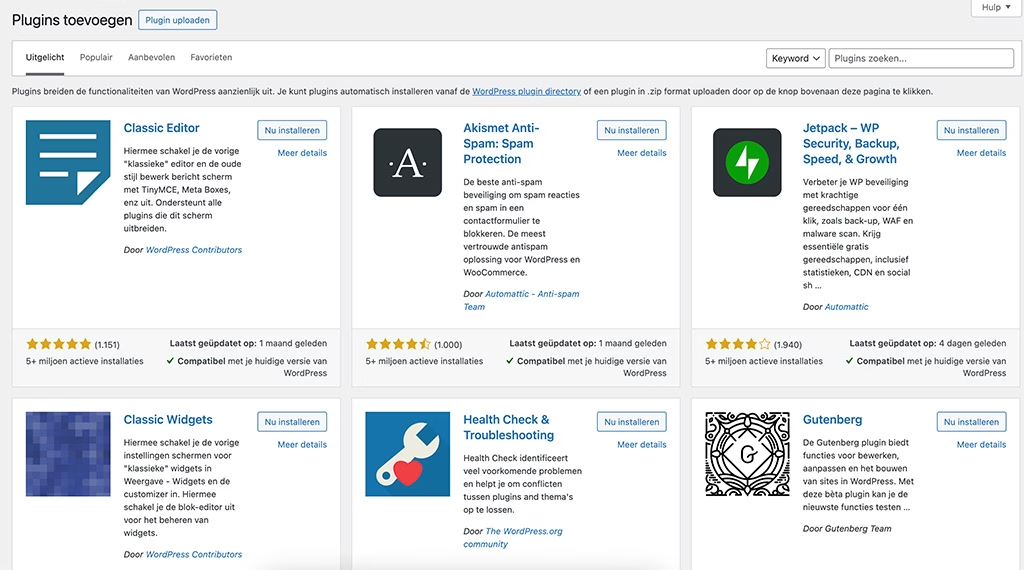

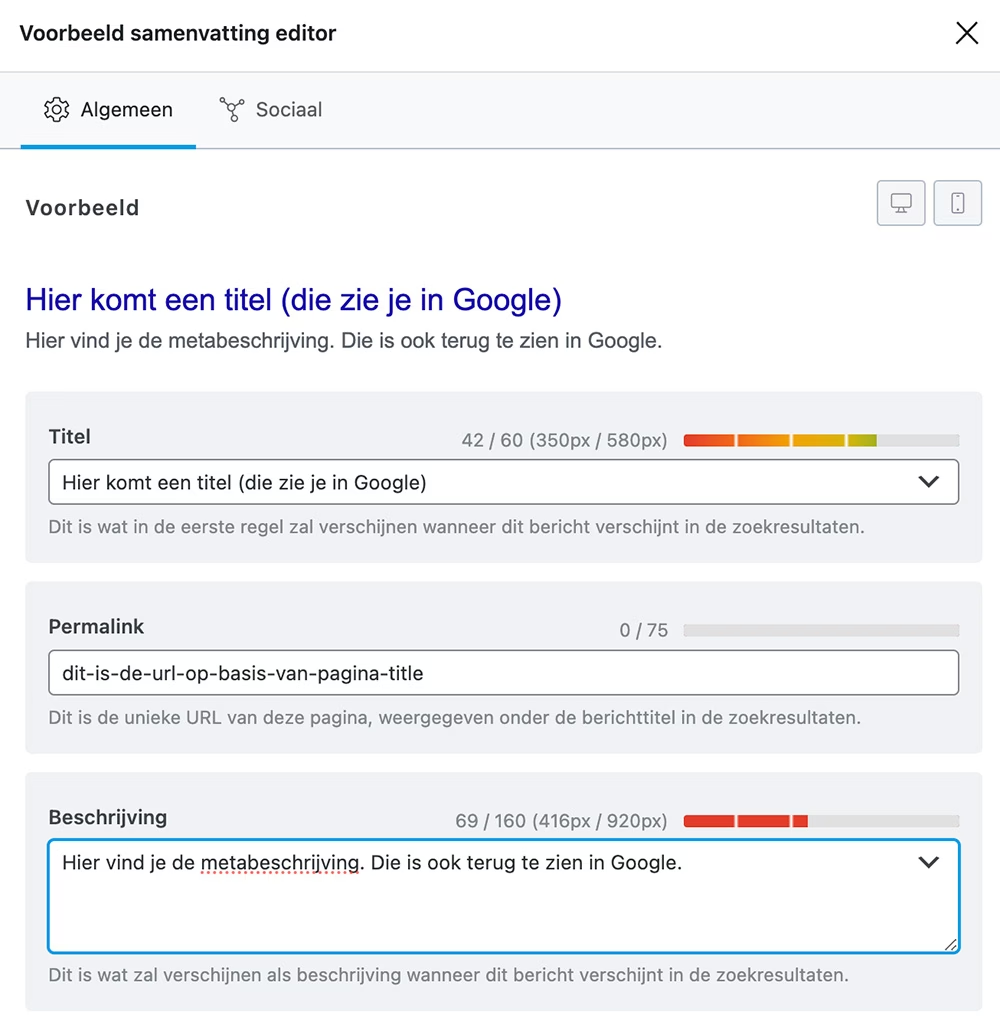
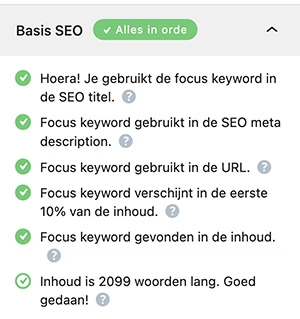 Groen [81+ Score]
Groen [81+ Score]